Les utilisateurs de Snapchat ont récemment été aux prises avec un certain nombre de problèmes qui ont rendu l’expérience par ailleurs agréable. De nombreux utilisateurs signalent que la caméra frontale de l’application ne fonctionne pas correctement. Découvrez comment résoudre le problème de la caméra frontale qui ne fonctionne pas sur Snapchat.
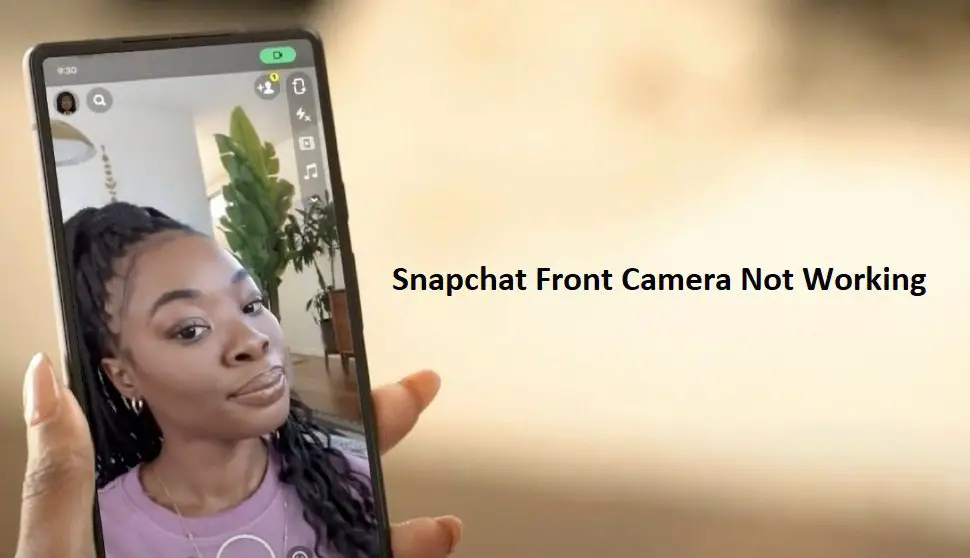
Snapchat est largement utilisé par les utilisateurs pour cliquer sur des selfies, des groupies et d’autres images, car l’application propose une gamme incroyable de filtres. Cependant, le dernier problème ne permet pas aux utilisateurs d’utiliser la caméra frontale de l’application. Prendre des selfies est devenu une tâche fastidieuse à cause de ce problème.
Il y a quelques jours, les utilisateurs de Snapchat signalaient également que l’application continuait de les déconnecter sans raison alors que certains affirmaient que leurs comptes avaient été interdits à tort. Heureusement, Snapchat n’a pas tardé à reconnaître le problème et à le résoudre. Cependant, ce n’est pas la même chose cette fois.
La caméra frontale de Snapchat ne fonctionne pas : quel est le problème ?
La caméra frontale est l’un des éléments les plus importants de l’application Snapchat. Pour des raisons non précisées, la caméra frontale ne fonctionne pas comme elle le devrait sur certains appareils récemment, en particulier sur le Samsung Galaxy S22. Les utilisateurs d’Android sont plus touchés ici que ceux d’iOS.
Habituellement, lorsque vous appuyez deux fois sur l’écran, l’application passe à la caméra frontale et vous pouvez vous capturer ou vous enregistrer. Cependant, le dernier problème a provoqué un dysfonctionnement de la fonctionnalité.
Lorsque vous appuyez deux fois sur l’écran maintenant, il passera simplement à différentes caméras arrière si vous avez un appareil avec plus d’une caméra à l’arrière. Certains utilisateurs avec une seule caméra à l’arrière que la fonctionnalité ne fonctionne pas et qu’ils ne peuvent pas accéder à la caméra frontale.
ma caméra frontale sur snapchat ne fonctionne plus…
chaque fois que je clique sur le 🔃, il fait juste un zoom avant et arrière@snapchatsupport pic.twitter.com/QXGGI4DL9K– lisa manque michael (@RIVERXWALLS) 14 juillet 2022
Pour certains utilisateurs, même le bouton dédié pour changer de caméra ne fonctionne pas. Les rapports sur le problème ont commencé à apparaître jeudi et Snapchat ne l’a pas encore reconnu. Les utilisateurs continuent d’exprimer leur frustration sur Twitter, Reddit et d’autres plateformes.
Pourquoi la caméra frontale de votre Snapchat ne fonctionne-t-elle pas ?
Il peut y avoir un certain nombre de raisons pour lesquelles la caméra frontale de Snapchat ne fonctionne pas. Cela se produit lorsque vous n’avez pas accordé les autorisations requises à l’application ou lorsque votre caméra a cessé de fonctionner.
Cependant, le problème récent est lié à un problème dans la dernière mise à jour de l’application Snapchat. Ce bogue a empêché les utilisateurs d’accéder à la caméra et la fonction « appuyer deux fois pour changer de caméra » a cessé de fonctionner.
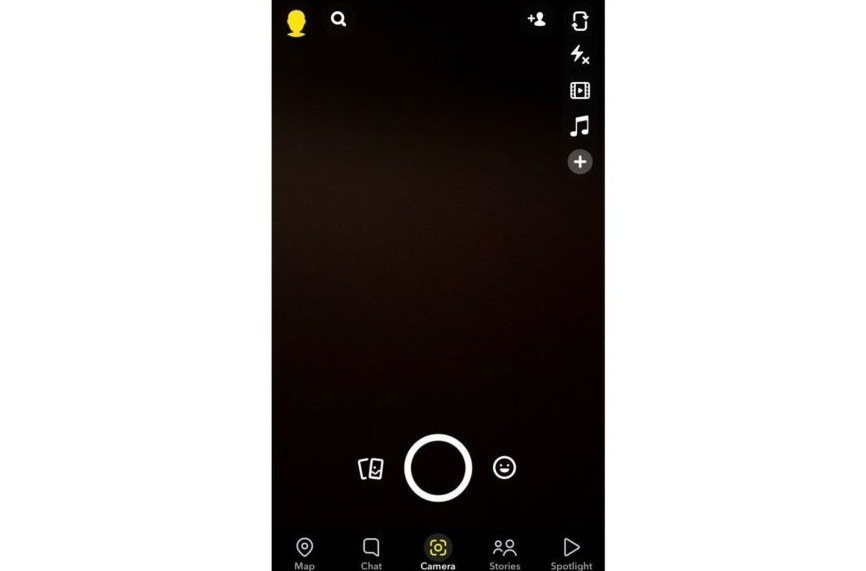
Votre appareil n’est pas en faute ici si le problème vient de commencer à apparaître récemment. Snapchat reconnaîtra bientôt le problème et déploiera un correctif. Jusque-là, vous pouvez essayer certaines solutions de contournement pour résoudre le problème.
Comment résoudre le problème de la caméra frontale qui ne fonctionne pas sur Snapchat ?
Cela pourrait être une situation très frustrante lorsque la caméra frontale de Snapchat ne fonctionne pas comme elle le devrait. Vous pouvez même manquer des moments très spéciaux en raison du pépin. C’est pourquoi nous allons partager ici certaines solutions de contournement qui vous aideront à résoudre le problème.
Il existe un certain nombre de solutions que vous pouvez essayer pour corriger cette erreur. Vous devriez commencer par essayer les solutions générales comme vérifier votre Internet, redémarrer l’application et redémarrer l’appareil.
Nous ne recommanderons pas de désinstaller et de réinstaller l’application car de nombreux utilisateurs ont signalé qu’elle ne fonctionnait pas avec ce problème. Cependant, les solutions de contournement partagées ci-dessous sont connues pour fonctionner.
1. Videz le cache de Snapchat deux fois
De nombreux utilisateurs ont révélé qu’ils avaient pu résoudre le problème avec la caméra frontale de Snapchat après avoir vidé le cache de l’application deux fois. Vous pouvez également essayer cette solution de contournement sur les appareils Android et iOS.
Bien que l’application Snapchat dispose également d’une fonction d’effacement du cache dans l’application, vous pouvez l’effacer via les paramètres de votre appareil.
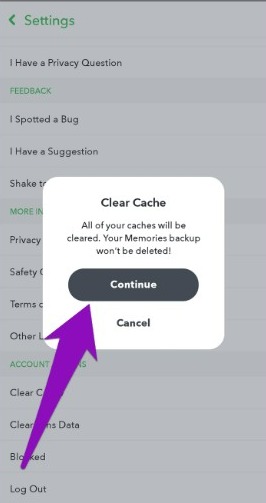
Étapes pour les utilisateurs d’Android :
- Aller aux paramètres.
- Appuyez sur Gestion des applications.
- Trouvez Snapchat dans la liste.
- Appuyez sur « Effacer le cache ».
Étapes pour les utilisateurs iOS :
- Accédez à l’application Paramètres.
- Appuyez sur « Général »
- Trouvez l’application Snapchat et appuyez dessus.
- Appuyez sur « Stockage iPhone ».
- Ensuite, appuyez sur le bouton Décharger l’application.
- Enfin, réinstallez Snapchat.
Après avoir vidé le cache de l’application une fois. Éteignez votre appareil et attendez quelques minutes. Redémarrez votre appareil, puis répétez la procédure pour vider à nouveau le cache. Après cela, vous pourrez utiliser correctement la caméra frontale.
2. Accordez à nouveau l’autorisation de l’appareil photo à Snapchat
Une autre solution de travail consiste à accorder à nouveau l’autorisation de caméra à l’application Snapchat. Cette procédure est également un peu différente pour les utilisateurs Android et iOS.
Étapes pour les utilisateurs d’Android :
- Aller aux paramètres.
- Appuyez sur Gestion des applications.
- Ensuite, appuyez sur « Toutes les applications ».
- Trouvez Snapchat dans la liste.
- Ouvrez les autorisations.
- Désactivez l’accès à la caméra une fois.
- Enfin, rallumez-le.
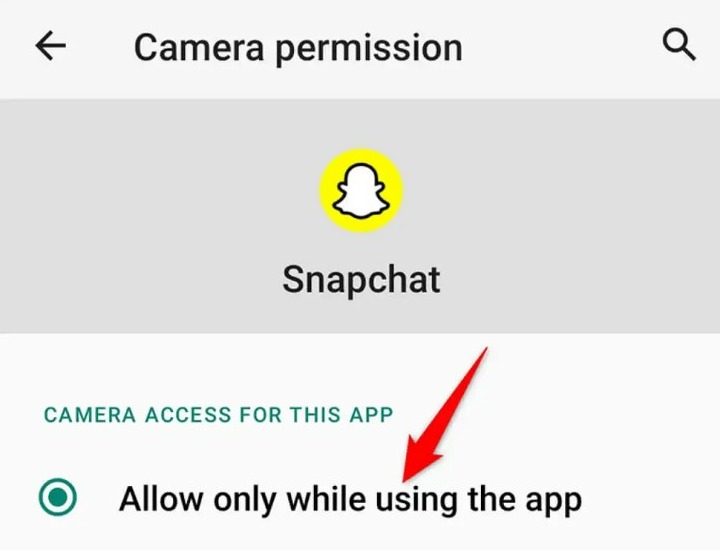
Étapes pour les utilisateurs iOS :
- Accédez à l’application Paramètres.
- Tapez sur Général.
- Trouvez l’application Snapchat et appuyez dessus.
- Dans la section des autorisations, réactivez la caméra et le microphone.
Après cela, lancez Snapchat et déconnectez-vous de votre compte. Fermez l’application et redémarrez votre appareil. Enfin, relancez Snapchat et connectez-vous à votre compte. Vous serez en mesure de résoudre le problème.
3. Mettre à jour Snapchat
Si vous utilisiez une ancienne version de Snapchat, vous serez plus sujet à de tels problèmes. Vous devez utiliser la dernière version de l’application pour obtenir la meilleure expérience. Si vous êtes un utilisateur Android, accédez au Play Store, recherchez Snapchat et mettez à jour l’application.
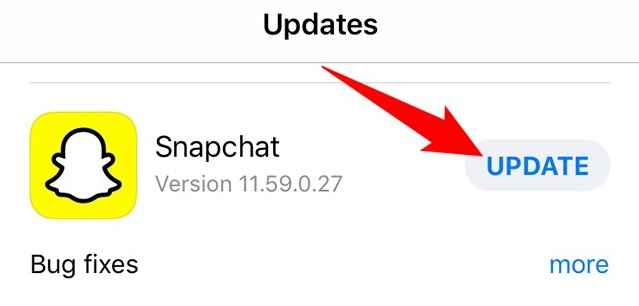
Si vous êtes un utilisateur d’iPhone, accédez à l’App Store, recherchez Snapchat et mettez à jour l’application vers la dernière version. Une fois la mise à jour installée, lancez l’application et voyez si le problème a disparu. S’il est toujours là, vous devez attendre que Snapchat déploie un autre correctif pour le réparer.
Attendez que Snapchat résolve le problème
Le problème de la caméra frontale qui ne fonctionne pas a troublé d’innombrables utilisateurs alors que les rapports continuent d’apparaître sur des sites comme Twitter et Reddit. Certains utilisateurs sont confus à propos du problème tandis que d’autres sont frustrés car ils ont besoin de la fonctionnalité alors qu’elle ne fonctionne pas.
Cependant, Snapchat n’a pas encore reconnu le problème. La plupart des utilisateurs aux prises avec l’erreur utilisent Samsung Galaxy S22 ou S22 Ultra.
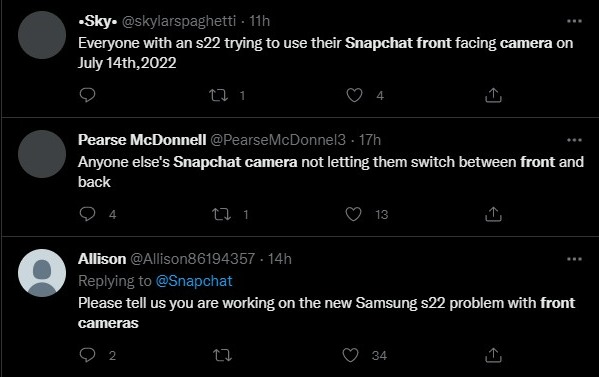
Pour l’instant, le mieux que nous puissions faire est d’attendre que Snapchat résolve le problème.
Ils travaillent peut-être déjà sur une solution et la déploieront bientôt. Jusque-là, vous pouvez simplement essayer les solutions de contournement partagées ci-dessus ou utiliser la caméra frontale d’Instagram pour cliquer sur de superbes images.
Si vous avez une autre solution pour cette erreur particulière, n’hésitez pas à la partager dans les commentaires.